Molti dei nostri brand partner gestiscono abbonamenti premium per vendere il loro software per l’e-commerce. Abbiamo quindi visto in prima persona quanto possa essere complicato questo processo. I clienti non sempre ricordano le date di rinnovo e questo può portare a confusione o frustrazione quando i pagamenti vengono elaborati automaticamente.
Una timeline di abbonamento poco chiara può danneggiare anche le relazioni con i clienti. Se gli abbonati vengono colti di sorpresa dagli addebiti, potrebbero perdere fiducia nella vostra azienda o addirittura annullare i loro abbonamenti.
Per affrontare questo problema, abbiamo fatto un’immersione profonda nei migliori metodi e strumenti per la gestione delle email di abbonamento. Questo include soluzioni per l’impostazione di email di promemoria per gli abbonamenti a WooCommerce.
Dopo aver testato decine di plugin, FunnelKit si è distinto come una delle migliori opzioni per le email di promemoria per gli abbonamenti a WooCommerce. In questo articolo vi spiegheremo come impostare un’email di promemoria per l’abbonamento a WooCommerce in WordPress, passo dopo passo.
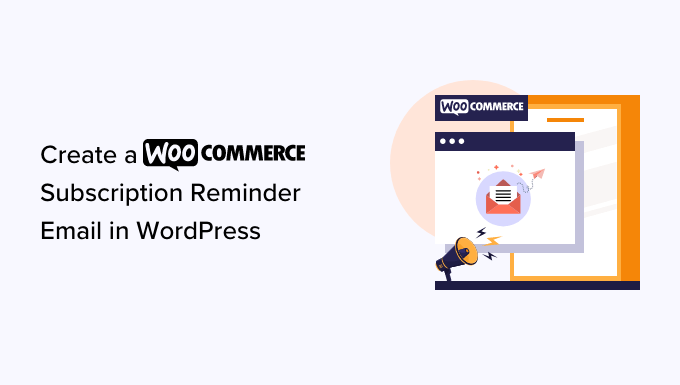
Perché creare un’e-mail di promemoria per l’iscrizione a WooCommerce in WordPress?
Gli abbonamenti sono un ottimo modo per ottenere entrate costanti e continuative per la vostra attività. Potreste vendere prodotti fisici come le scatole di abbonamento o prodotti digitali come iscrizioni online e corsi digitali.
Se si utilizza WooCommerce, è possibile vendere abbonamenti utilizzando l’estensione WooCommerce Subscriptions. Per istruzioni dettagliate, consultate la nostra guida su come add-onare gli abbonamenti a WooCommerce.
Dopo aver impostato gli abbonamenti di WooCommerce, è una buona idea creare delle e-mail di promemoria per gli abbonamenti. Questi messaggi automatici informano i clienti che i loro abbonamenti stanno per essere rinnovati.
In questo modo, è possibile consentire agli abbonati di aggiornare i dettagli di pagamento e le informazioni di contatto o di apportare altre modifiche prima che l’abbonamento si rinnovi automaticamente. In questo modo si evitano grattacapi all’amministrazione, richieste di rimborso e reclami da parte dei clienti.
Inoltre, il cliente ha la possibilità di annullare l’abbonamento. Sebbene vogliate ottenere il maggior numero possibile di abbonati, le persone che si sentono ingannate nel rinnovare l’abbonamento potrebbero lamentarsi o lasciare recensioni negative.
Nelle sezioni seguenti, vi mostreremo come creare un’email di promemoria per gli abbonamenti in WordPress utilizzando l’estensione WooCommerce Subscriptions e FunnelKit.
Ecco l’elenco dei passi che verranno coperti in questa guida:
Pronti? Iniziamo.
Come creare un’e-mail di promemoria per l’iscrizione a WooCommerce in WordPress
Il modo migliore per creare un’e-mail di promemoria per l’iscrizione è utilizzare FunnelKit Automations. FunnelKit Automations è il miglior strumento di automazione del marketing per i siti web WooCommerce.
L’abbiamo testato su diversi negozi WooCommerce e per maggiori dettagli potete leggere tutta la nostra recensione di FunnelKit Automations.
FunnelKit vi permette di impostare facilmente email automatiche per il recupero dei carrelli abbandonati, il lead nurturing, l’educazione post-acquisto, i coupon per l’articolo successivo, i promemoria per gli abbonamenti e altro ancora.
Passo 1: Impostare le automazioni di FunnelKit
Per prima cosa, è necessario installare e attivare il plugin FunnelKit Automations Pro. Per maggiori dettagli, consultate la nostra guida su come installare un plugin di WordPress.
È necessario anche il plugin gratuito FunnelKit Automations, poiché il plugin premium lo utilizza come base per le sue funzioni più avanzate.
Dopo l’attivazione, è possibile navigare in FunnelKit Automations ” Impostazioni e aggiungere la licenza al campo “FunnelKit Automations Pro”. Potete trovare queste informazioni nel vostro account sul sito web di FunnelKit.
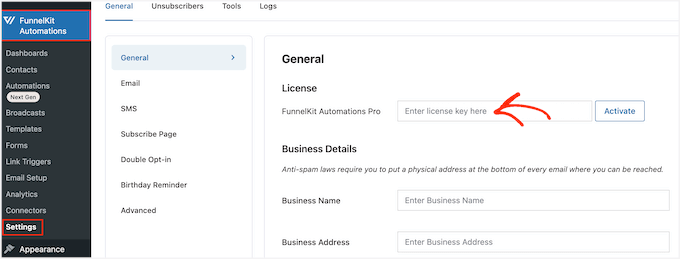
Dopo aver inserito la chiave, è sufficiente cliccare sul pulsante “Attiva”.
Ora siete pronti a creare tutti i tipi di automazioni per WooCommerce che aumentano le vendite.
Fase 2: Creare un’automazione di promemoria via e-mail di FunnelKit
Per iniziare a creare un’email di promemoria per l’abbonamento, dovete andare su Automazioni di FunnelKit ” Automazioni (Next-Gen). Poi, fate clic sul pulsante “Add-on” (Aggiungi nuova automazione).
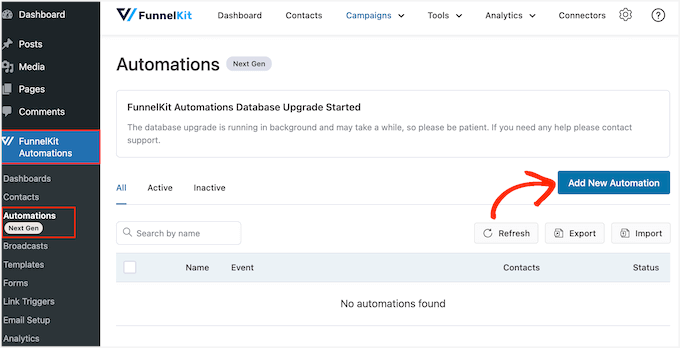
Qui vedrete tutte le campagne e-mail già pronte che potete utilizzare per recuperare le vendite di carrelli abbandonati su WooCommerce, vendere corsi online e altro ancora.
Per creare un promemoria per l’abbonamento a WooCommerce, facciamo clic sul pulsante “Inizia da zero”.
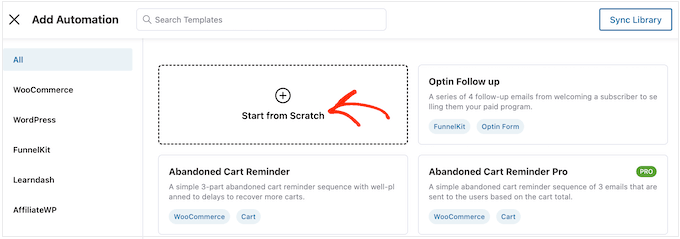
Ora è possibile digitare un nome per l’automazione. Questo è solo un riferimento, quindi si può usare qualsiasi cosa si voglia.
Una volta fatto ciò, si può fare clic sul pulsante “Crea”.
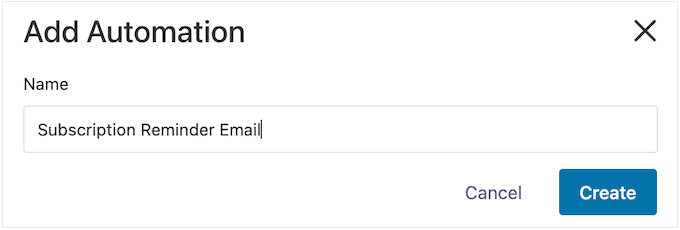
Questo lancerà il builder di automazione email di FunnelKit, facile da usare.
A questo punto, dovreste essere pronti per creare il flusso di lavoro di WooCommerce. Per iniziare, basta fare clic su “Seleziona trigger”.
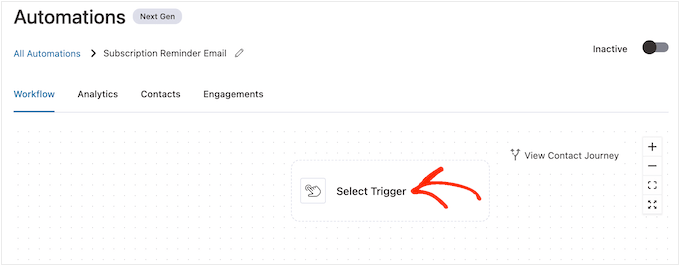
Ora è possibile scegliere l’azione per triggerare il flusso di lavoro automatico in WordPress.
A tal fine, fare clic sulla scheda “WooCommerce” e selezionare “Abbonamenti prima del rinnovo”.
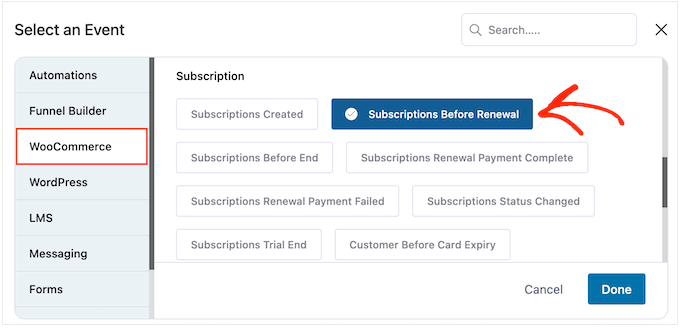
Quando siete pronti, fate clic su “Fatto”.
Questo aggiungerà un trigger di base all’editor di FunnelKit. Per configurare il trigger, si può fare clic su “Abbonamenti prima del rinnovo”.
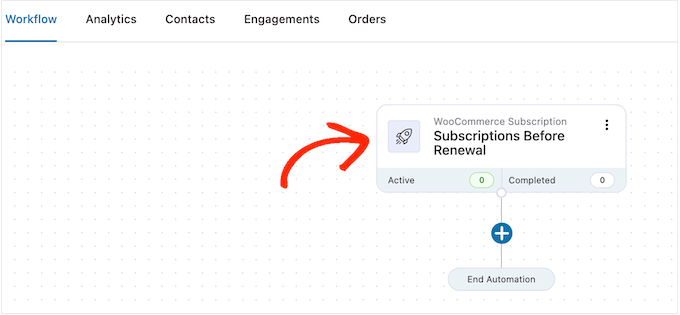
Ora potrete decidere quando inviare il promemoria.
Tenete presente che potete anche creare e-mail di follow-up. Ad esempio, potreste inviare un’e-mail 5 giorni prima del rinnovo dell’abbonamento e una di follow-up il giorno prima.
Per impostare una data, è sufficiente digitare un numero nel campo “Giorni prima del rinnovo dell’abbonamento”.

È anche possibile scegliere l’ora in cui l’e-mail verrà inviata. È una buona idea inviare le e-mail di promemoria quando è più probabile che l’abbonato sia online e apra i messaggi.
Detto questo, è utile conoscere il più possibile chi siamo. Se non l’avete ancora fatto, vi consigliamo di installare Google Analytics in WordPress. Vi aiuterà ad approfondire la conoscenza dei vostri clienti, compresi i loro fusi orari e le ore in cui è più probabile che siano online.
Dopo aver impostato le e-mail di promemoria, è bene monitorare i tassi di apertura delle e-mail. Potete anche impostare dei test A/B split, inviando i messaggi in momenti diversi e vedendo quale ottiene i risultati migliori.
Monitorando e perfezionando continuamente tutte le email personalizzate di WooCommerce, dovreste essere in grado di migliorare i tassi di apertura e di conversione.
Potete dire a FunnelKit di inviare email di promemoria a un’ora specifica, digitandola nei campi che mostrano “HH” (ora) e “MM” (minuto) come predefinito.
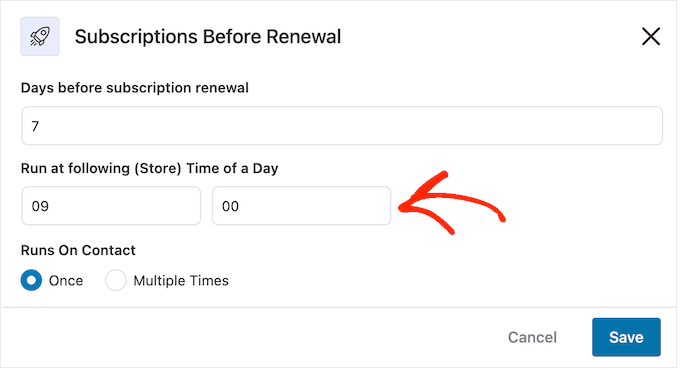
Successivamente, è possibile scegliere se inviare l’e-mail una o più volte.
Più avanti in questa guida, vi mostreremo come aggiungere email di follower a questa campagna. Per questo motivo, in genere si consiglia di inviare l’email una volta sola, selezionando il pulsante “Una volta”.
Quando si è soddisfatti dell’impostazione del trigger, è sufficiente fare clic sul pulsante “Salva”.
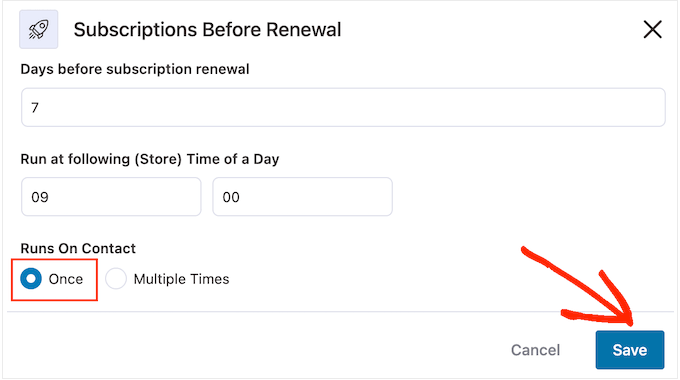
Passo 3: progettare l’e-mail di promemoria per l’iscrizione a WooCommerce
Ora è il momento di creare l’e-mail di WooCommerce che sarà inviata ai vostri abbonati, cliccando sul pulsante “+”.
È quindi possibile selezionare “Azione”.
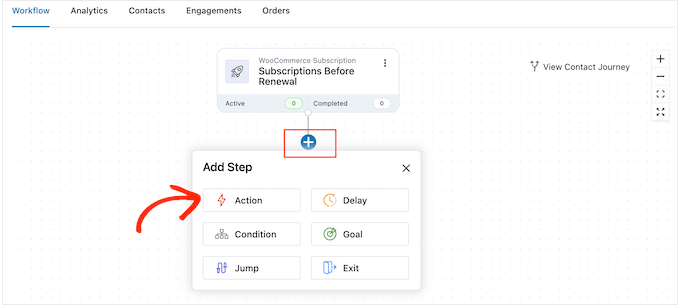
Nella finestra a comparsa che appare, si può scegliere “Invia email”.
Dopodiché, fate clic su “Fatto”.
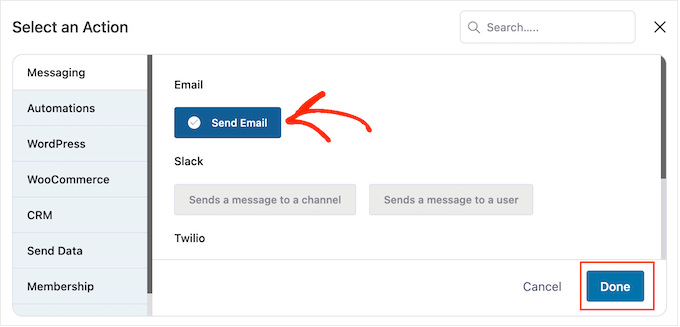
A questo punto, dovreste essere in grado di iniziare a creare l’email inserendo un oggetto e un testo di anteprima.
È possibile utilizzare un mix di testo semplice e tag di unione. FunnelKit sostituisce i merge tag con valori reali ogni volta che invia un’email di promemoria per l’abbonamento. In questo modo i tag merge possono attirare l’attenzione dell’abbonato con contenuti personalizzati.
Ad esempio, si può usare un tag merge per aggiungere il nome dell’abbonato all’oggetto o la data di rinnovo automatico dell’abbonamento.
Per aggiungere un tag di unione, basta fare clic sull’icona “{{.}}” accanto al campo in cui si desidera utilizzare il tag.
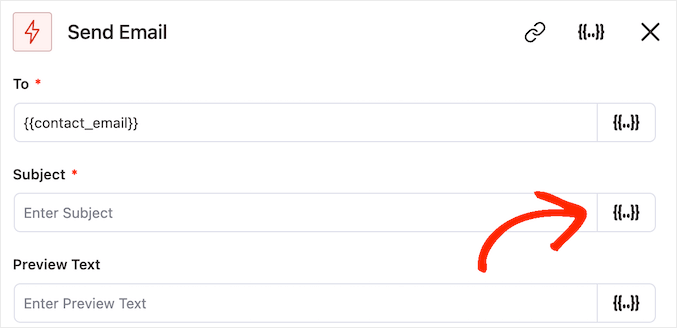
Si aprirà una finestra pop-up in cui è possibile esaminare tutti i tag di unione disponibili.
Quando si trova un tag che si desidera utilizzare, si può vedere un’icona “Copia” o “Impostazioni”. Se si vede il simbolo ‘Copia’, è sufficiente fare clic su di esso per copiare il tag di unione.
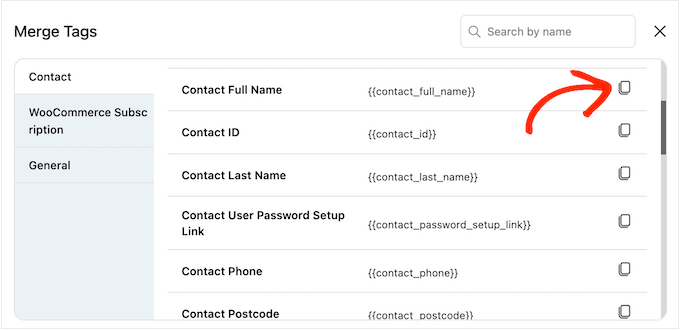
Fatto questo, si può procedere a incollare il tag merge nell’e-mail.
A questo punto, è possibile aggiungere del testo statico (semplice) digitandolo direttamente nel campo.
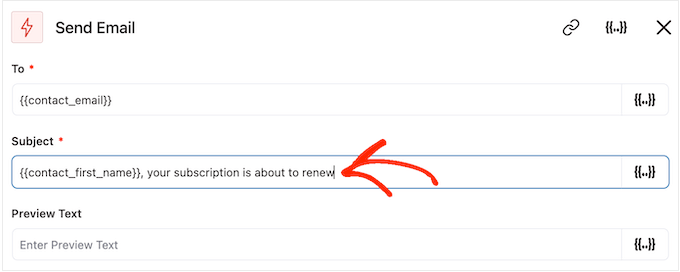
Ancora una volta, quando si esaminano i tag di unione, è possibile che venga visualizzata l’icona “Impostazioni” invece dell’icona “Copia”.
Ad esempio, questa immagine mostra un’icona “Impostazioni” accanto al merge tag “Nome del contatto”.
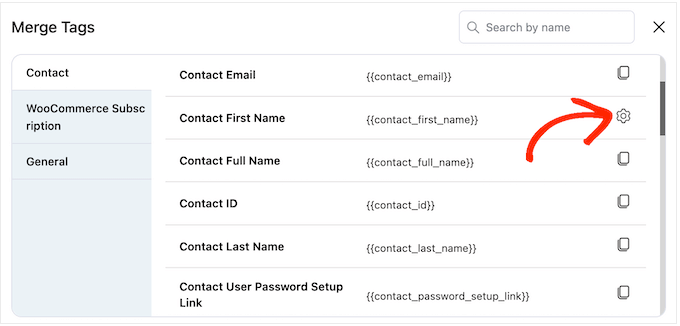
Questa icona consente di impostare un fallback, che FunnelKit utilizzerà se non ha accesso al valore reale.
Se si vede l’icona “Impostazioni”, si può fare clic su di essa e digitare un testo nel campo “Riserva”.
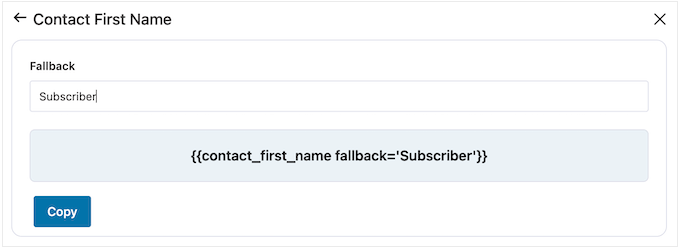
Dopo aver creato un fallback, fare clic su “Copia”.
A questo punto, è sufficiente incollare il tag merge nel campo in cui si desidera utilizzarlo. È anche possibile digitare un testo statico direttamente nel campo.
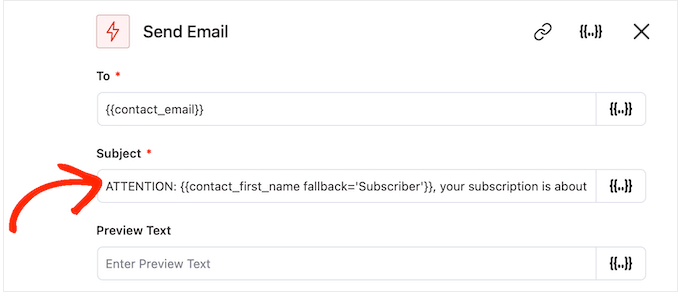
Quando si è soddisfatti dell’impostazione dell’argomento e del testo di anteprima, è sufficiente scorrere giù fino al piccolo editor di testo.
Qui è possibile creare il testo del corpo dell’e-mail digitandolo nell’editor. È anche possibile aggiungere tag dinamici selezionando “Unisci tag” e seguendo la stessa procedura descritta sopra.
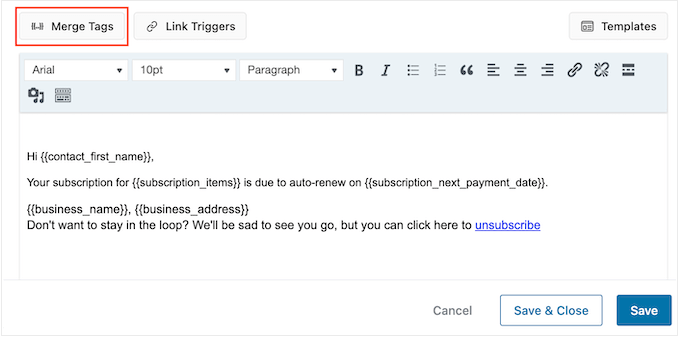
L’editor di testo dispone di tutte le opzioni standard di formattazione del testo, per cui è possibile aggiungere link, modificare la dimensione del testo, cambiare il font e altro ancora.
Dopo aver completato questo processo, è possibile vedere l’anteprima dell’email facendo clic sul pulsante “Mostra anteprima”.
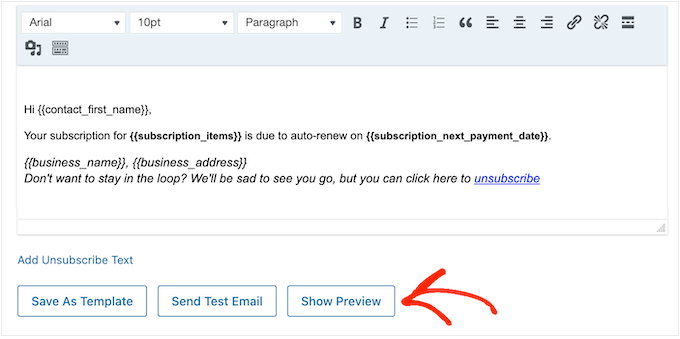
Quando siete soddisfatti dell’email di promemoria dell’abbonamento, fate clic sul pulsante “Salva e chiudi”.
Fase 4: Creare e-mail di follow-up
A questo punto, si potrebbe aggiungere alla campagna una o più e-mail di follow-up.
Per iniziare, di solito si aggiunge un ritardo tra queste email facendo clic sull’icona “+” e selezionando “Ritardo”.
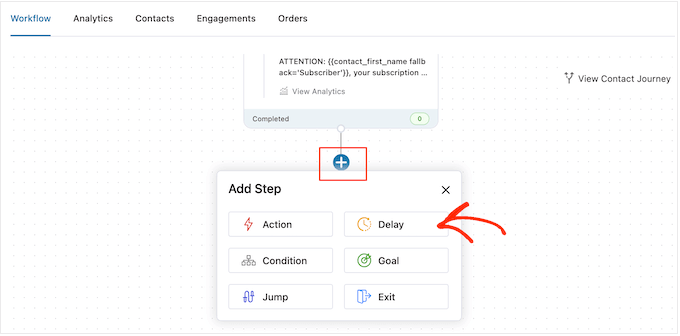
In questa schermata, aprire il menu a discesa che mostra “Minuti” come predefinito e scegliere un valore dall’elenco. Quando si creano email di promemoria per il proprio negozio online, in genere si desidera selezionare “Giorni” o “Settimane”.
Digitare quindi il valore che si desidera utilizzare, ad esempio 1 settimana o 3 giorni.
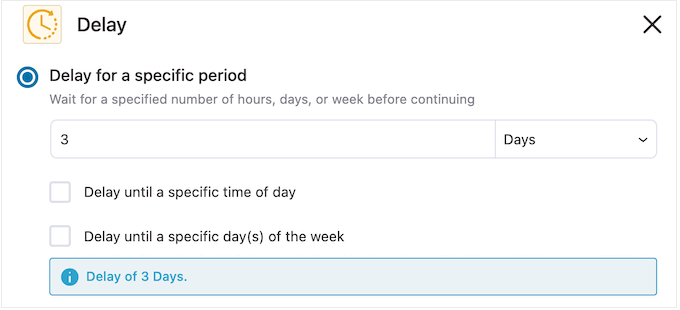
Successivamente, si può impostare l’ora in cui FunnelKit invierà l’email di follower. In genere, si desidera inviare l’email di promemoria quando è più probabile che gli abbonati siano online o quando si ottengono i tassi di apertura migliori.
A tal fine, è sufficiente selezionare la casella “Ritarda fino a un’ora specifica del giorno”.
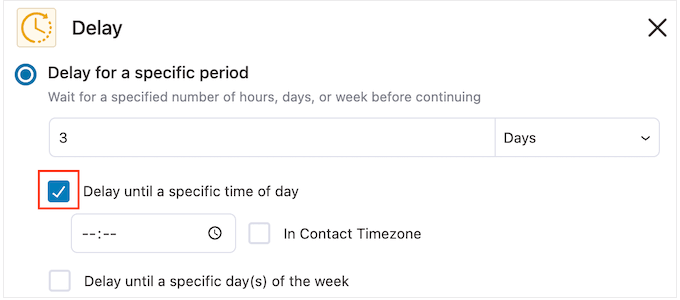
Ora è possibile impostare l’ora utilizzando le nuove impostazioni visualizzate.
Di default, FunnelKit utilizza il fuso orario delle impostazioni di WordPress. Tuttavia, è possibile inviare l’email in base al fuso orario dell’abbonato selezionando “In Contact Timezone”.
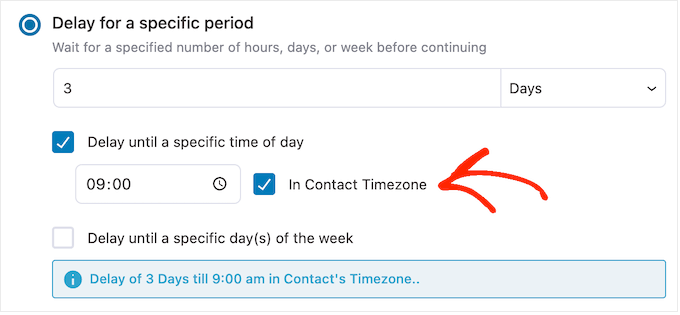
Quando si è soddisfatti dell’impostazione del ritardo, fare clic su “Salva”.
Fatto questo, è il momento di creare l’email di follower. Fate clic sull’icona “+” e selezionate “Azione”.
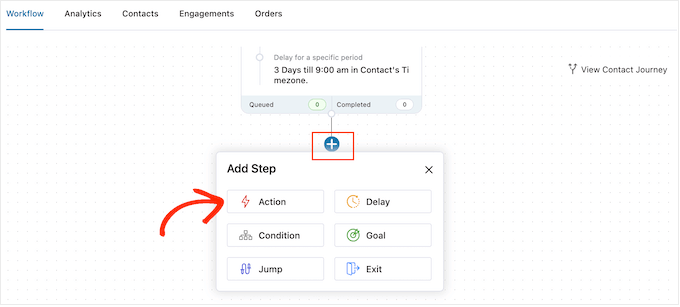
Nella finestra a comparsa che appare, è possibile selezionare “Invia email”.
Dopodiché, dovrete fare clic su “Fatto”.
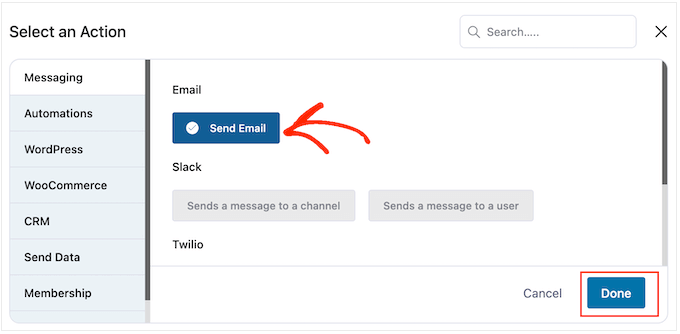
Si aprirà una finestra pop-up in cui sarà possibile creare un oggetto e un’anteprima, nonché aggiungere il testo contenuto seguendo lo stesso procedimento descritto sopra.
Quando siete soddisfatti dell’email di follow-up, fate clic sul pulsante “Salva e chiudi”.
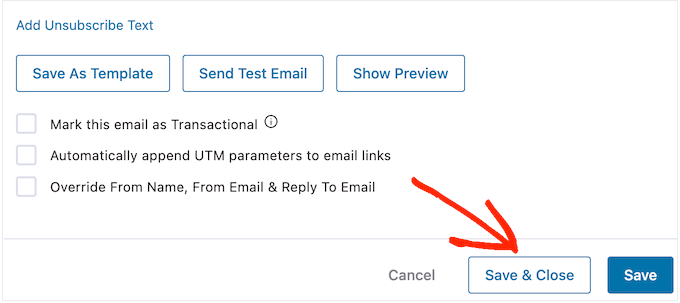
Ora è possibile aggiungere altri ritardi e email di follow-up ripetendo esattamente gli stessi passaggi.
Quando siete pronti a rendere attiva l’automazione sul vostro sito web WordPress, fate clic sul cursore “Inattivo” in modo che diventi “Attivo”.
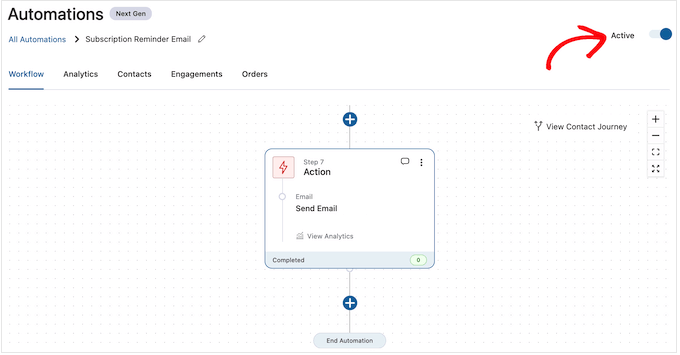
Ora FunnelKit invierà email automatiche di promemoria per gli abbonamenti al vostro negozio online.
Suggerimento bonus: Tracciare le email di abbonamento di WooCommerce
Una volta impostate le email di promemoria per gli abbonamenti, è importante assicurarsi che raggiungano effettivamente i clienti.
Tracciando le vostre email su WordPress, potete vedere chi le apre, quali link vengono fatti clic e se vengono consegnate con successo.
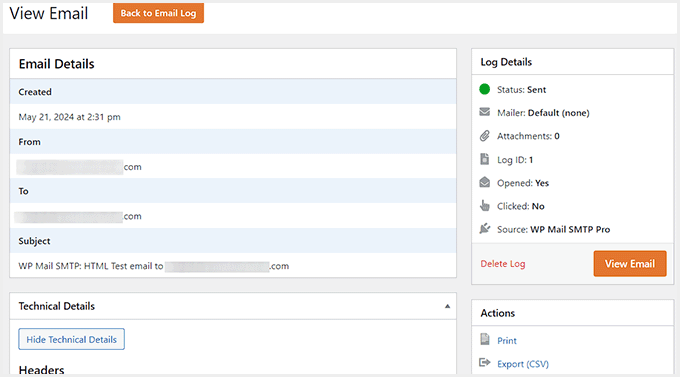
Inoltre, il monitoraggio delle email aiuta a garantire la sicurezza:
- Le email di sollecito dell’abbonamento arrivano alle caselle di posta giuste.
- Le email importanti, come le conferme degli ordini e gli aggiornamenti dei soci, vengono inviate correttamente.
- È possibile identificare eventuali problemi di consegna delle email o comunicazioni mancate.
Questo passo in più contribuirà a migliorare l’esperienza complessiva del cliente e a far sì che la comunicazione via email proceda senza intoppi.
Per maggiori dettagli, potete consultare la nostra guida passo-passo su come configurare il monitoraggio delle email su WordPress.
Speriamo che questo articolo vi abbia aiutato a capire come creare email di promemoria per gli abbonamenti su WooCommerce. Potreste anche voler consultare la nostra guida su come creare un popup WooCommerce per aumentare le vendite o le nostre scelte degli esperti sui migliori plugin WooCommerce per il vostro negozio.
Se questo articolo vi è piaciuto, iscrivetevi al nostro canale YouTube per le esercitazioni video su WordPress. Potete trovarci anche su Twitter e Facebook.





THANKGOD JONATHAN
Great plugin and tutorial! It has helped me Boost my WooCommerce subscription renewals with these reminder emails.
Ralph
I think it is really important to send reminders emails as auto renewal may be profitable for us, but really ruin trust and lose us a customer. In case of yearly payment I would send reminders 30, 15, 7, 3 and 1 day before. Better be a little spamy than have angry client. This guide will definitely help a lot of people keep their customers happy.
WPBeginner Support
It is a delicate balance for how many emails to send and what works for you and your customers.
Admin